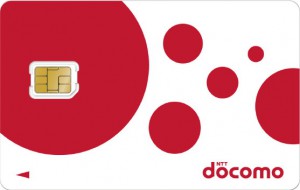
いよいよドコモからiPhone5に対応したnano SIMカードが提供されます。
今回はアップルのキャリア制限のためなのか、iPhone5を使ったドコモLTEのXiサービスの利用とFOMAプラスエリアでの利用は出来ないながらもSIMロックフリーのiPhone5をドコモでも利用したい!というコアな(僕のような)ドコモファンには最高のニュース!になったことだと思います。
というわけで、今回はドコモのnano SIMカードをSIMロックフリーのiPhone5で利用するためのまとめを書いてみたいと思います。
1.ドコモショップでnano SIMカードを入手する
2.ドコモのデータ通信契約とISPサービスmoperaの契約をする
3.SIMロックフリー版のiPhone5を入手する
4.nano SIMカードをiPhone5に挿入する
5.iPhone5のAPNをmoperaに変更する
大まかな流れは以上のような形になると思います。ここから詳しく書いてみます。
1.ドコモショップでnano SIMカードを入手する
nano SIMカードを入手するには、まずドコモショップへ出向く必要があります。これまでドコモの契約がありSIMカードを既に持っている場合はnano SIMカードの発行。新規契約する場合はSIMロックフリー版のiPhone5を持ち込む必要があります。
このうち既存回線のSIMカードをnano SIMへ変更する場合、年1回まで発行手数料はかかりませんので1回までなら無料でnano SIMカードへ変更可能です。
回線契約が無くドコモで初めて回線を契約する場合はSIMロックフリーのiPhone5を店頭に持ち込む必要があります。SIMロックフリー版であることが確認できると、ドコモショップの店頭でnano SIMカードの発行となりますが、新規契約となりますので新規契約事務手数料の3,150円が来月の請求で請求されます。
2.ドコモのデータ通信契約とISPサービス「モペラ」を契約する
ドコモでiPhone5を利用するためには、ドコモのデータ通信サービスへの契約及びISPに契約する必要があります。ISPとは通常のドコモのスマホでいうところのspモード(フィーチャーフォンの場合はiモード)にあたるサービスのことで、iPhone5はspモードに対応していないと思われるため、事前にmorepaというドコモのインターネット接続サービスを契約します。
【データ通信契約】(このうちいずれかを契約)
<Xi>
・Xiデータプランにねん(月額1,000円~6,510円)
・Xiデータプラン(月額2,470円~7,980円)
・Xiデータプランフラットにねん(月額5,985円で固定)
・Xiデータプランフラット(月額7,455円で固定)
・Xiデータプラン2にねん(月額2,500円~6,510円)
・Xiデータプラン2(月額3,970円~7,980円)
<FOMA>
・定額データプランスタンダードバリュー(月額1,000円~5,985円)
・定額データプランフラットバリュー(月額5,460円で固定)
・定額データプランスタンダード2バリュー(月額2,500円~5,985円)
・定額データプラン128Kバリュー(月額1,580円で固定)
・従量データプラン(料金プランによってのパケット単価に従う)
【ISP】
<Xiを契約した場合のmopera>
・mopera Uスタンダードプラン(月額525円)
<FOMAを契約した場合のmopera>
・mopera Uスタンダードプラン(月額525円)
・mopera Uライトプラン(月額315円)
・mopera Uスーパーライトプラン(←こちらは定額データプラン128K専用プランのため実用的では無いと思います)
といった感じです。基本的にインターネットを行う場合は上記のいずれかのデータ通信プランを契約して、ISPサービスの契約も必要となります。
3.SIMロックフリー版のiPhone5を入手する
あと当然ながらSIMロックフリー版のiPhone5を入手する必要があります。現在、国内ですと秋葉原などの一部店舗でも販売されているようですが、値段がまだまだ高めですので、アマゾンなどのネット経由で購入すると少し安く購入できます。
4.nano SIMカードをiPhone5に挿入する
ドコモでの契約も終わり、nanoSIMカードを入手し、さらにSIMロックフリー版のiPhone5もゲットだぜー!と、ここまでくればもう、あとは簡単です。
手持ちのiPhone5にドコモのnano SIMカードを挿入して、iPhone5のISP設定をドコモにするだけです!
5.iPhone5のAPNをmoperaに変更する
iPhone5から「設定」→「一般」→「ネットワーク」→「モバイルデータ通信ネットワーク」→モバイルデータ通信のAPNをmopera(ここはもしかするとモペラの契約種別でAPN名が変わります。詳しくはドコモショップで問い合わせてください)にします。
とりあえず備忘録としてiPhone5をドコモで利用するための簡単なマニュアルを書いてみました。実際のnano SIMカードの設定とは異なる場合がありますので、万が一、うまくいかなかった場合の責任は負えないのですが、少なくとも簡単な準備は上記のことで解決するはずです。

コメント